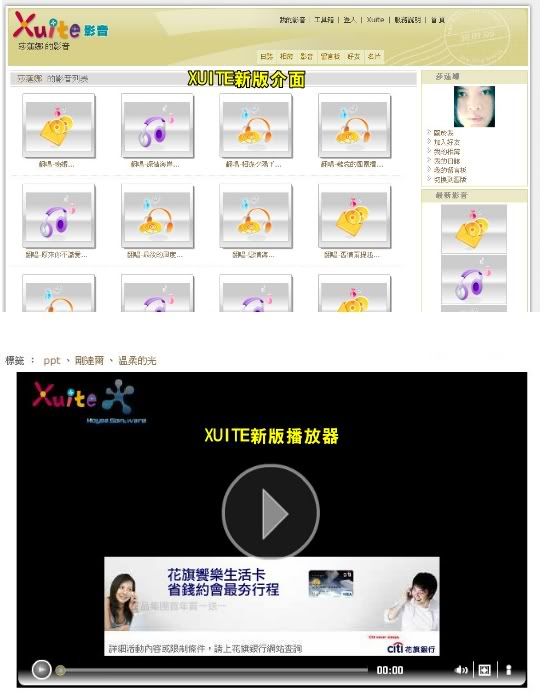
這是新版的xuite影音介面,你會看到一堆影音列表,點入某個影片後,可以看到黑底的新版播放器,整體呈現還算很有質感,但是不少人抱怨欄位編排不如人意!
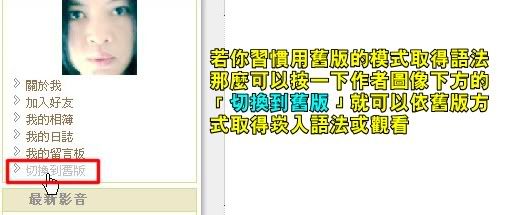
想要切回舊版的顯示模式,可以在作者的大頭貼下方做切換,若你是xuite會員,也可以進入管理去設定
切回舊版模式後,取得崁入語法的方式就如同「XUITE音樂崁入法 」一樣方法操作即可
不過既然xuite已經改版,當然勢必會逼著使用者去適應新版介面,所以我們就先來適應一下!新版的操作介面可以參考官網的教學-「Xuite新版影音播放器介紹」,我們直接跳到如何取得語法吧!
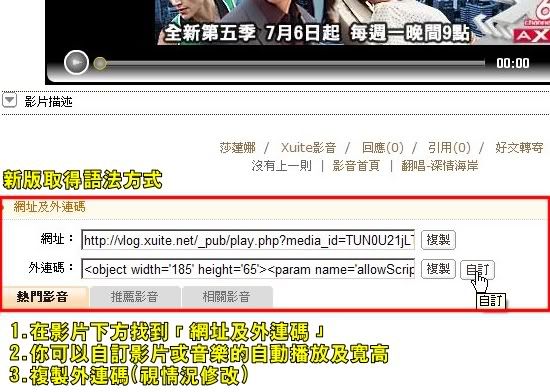
在影片的播放頁裡,你可以在影片播放器的下方找到「網址及外連碼」,外連碼的部份就是崁入語法,你可先自訂自己想要的模式,最後再複製語法
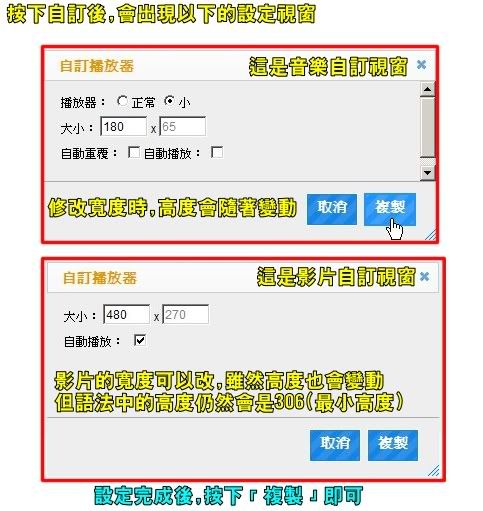
自訂的視窗依影片或是純音樂而有所不同,在影片的寬高設定中,高度就算因為寬度而改變了,但目前按下「複製」後,語法中的高度仍然會維持306,猜測高度小於306可能會出現影片無法顯示的狀況。
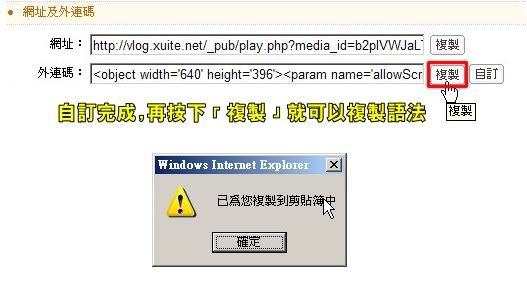
完成自訂後,就可以複製語法了,這裡複製的語法,依你使用的部落格支援度而定,有些部落格可以直接將語法貼上!
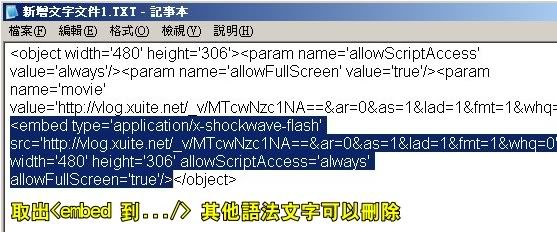
如果覺得文字太多,這裡再提供一下縮短語法的方式,首先把剛才複製的語法,先貼到記事本中,再把上圖中框選的EMBED的語法部份取下來,其他文字都刪除
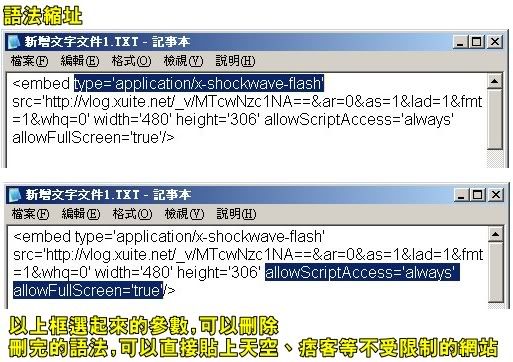
如果想要再縮短語法內容,可以再刪除一些參數,如上圖!
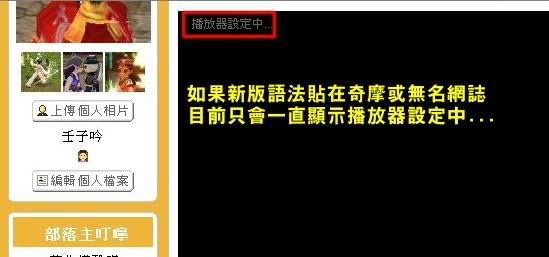
很不幸的一件事,在奇摩或無名小站,並不能用新版的播放器崁入,直接貼新語法會出現上圖的狀況,這是因為新版的語法中,雖然是EMBED語法也符合白名單,但少了SWF檔名,如舊版的lite.swf,這在奇摩的語法限制下,就造成xuite的新版語法無法正常顯示
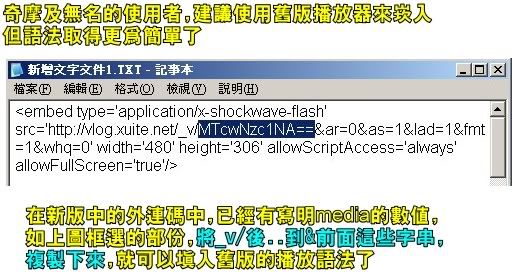
不過我們還是可以再用舊版的語法來崁入奇摩及無名,而且不用再多個動作去查看原始碼了
只要將新版播放頁面中的外連碼,複製下來,找到其中的media字串,如上圖說明在_v/(影片)或_a/(純音樂)後面,把這串文字複製下來,貼到以下的語法中即可!
如果是xuite純音樂,請用這個語法,前後的<>自行改為半型<>
<EMBED src="http://vlog.xuite.net/vlog/swf/lite.swf?media=貼上字串&ar=0&as=0" width="125" height="62"/>
如果是xuite影片,請用這個語法,前後的<>自行改為半型<>
<EMBED src="http://vlog.xuite.net/vlog/swf/mPlayer.swf?media=貼上字串&ar=0&as=0" width="420" height="365"/>
以上語法設成不自動及不重複播放,如要自動播放請將語法中的as=0改為as=1,如要重複播放請將語法中的ar=0改為ar=1
98.09.22補充
目前XUITE與奇摩之間的語法已經修正,可以直接從XUITE取得語法後,不需要再轉製舊版播放器囉!
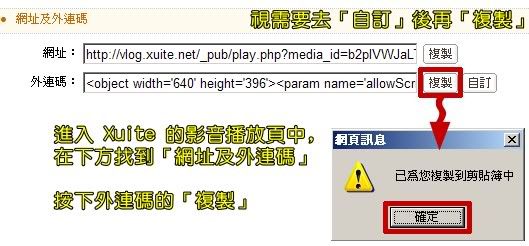
依照先前的作法,到影音播放頁下方的「網址及外連碼」,看自己的需要先自訂播放器,再複製語法
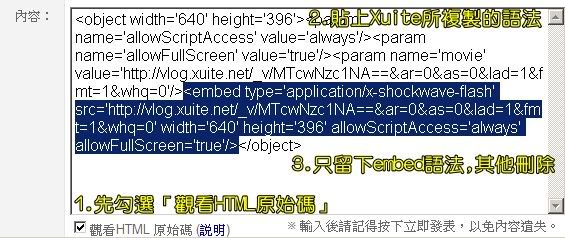
你可以直接將語法貼到奇摩的文章編輯區中,記得要先勾選「觀看HTML原始碼」,再到內容欄位中,右鍵-貼上,貼好之後,再刪除其他的語法文字,只留下<embed ....到 />這一段
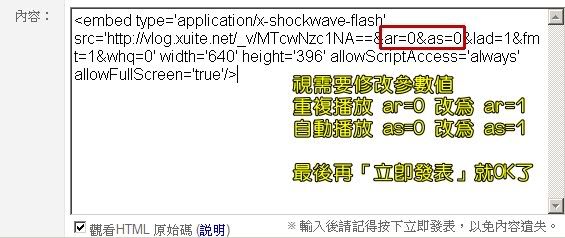
最後,再依自己的需要修改自動及重複播放參數,就可以儲存發表囉!
純音樂的部份,還是會以之前的播放器外觀顯示,但影片的部份會變成新版的xuite播放器,如下:

![(2010-06-16) PhotoCap 4.31推出了[2009.02.06]](http://i240.photobucket.com/albums/ff40/tina88888888/PC431-R01.jpg?t=1233889639)




